光盘工具
VideoSolo DVD Copy是一款DVD复制软件,可以以完美的质量将DVD电影以1:1的比例复制到DVD,将DVD-9压缩为DVD-5,将DVD复制到DVD文件夹或ISO图像文件。
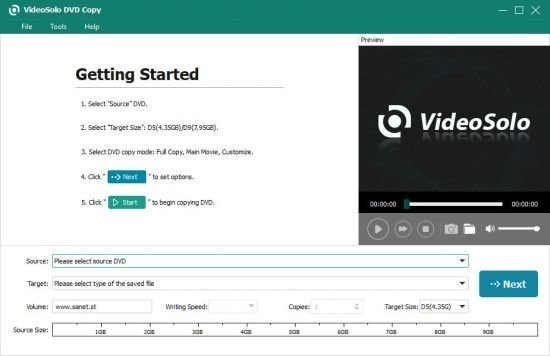
软件特色
-将DVD电影以1:1的比例克隆到另一个空白DVD光盘
-将DVD光盘复制到DVD ISO Image / VIDEO_ts文件夹
-将本地DVD文件夹或ISO映像刻录到DVD光盘
以1:1的原始质量复制DVD电影光盘
该专业的DVD复制软件可以解密,复制和刻录DVD光盘,以帮助您进行数字或物理DVD备份。
选择您喜欢的字幕和音轨
使用此功能强大的DVD复制程序,您可以检出光盘标签并获取有关每张光盘的详细信息,例如所有标题和章节,查看音轨和字幕以及播放每个章节。通过集成的DVD播放器。
用不同的模式复制DVD
有3种不同的复制模式:完整电影,主电影和自定义。“完整电影”将复制整个DVD,“主要电影”可以执行仅电影的备份,“自定义”允许您选择要复制DVD的哪些部分。
解密受保护的DVD光盘
要复制受保护的DVD光盘,此程序可以删除适用于DVD光盘的CSS保护和区域代码。因此,您可以备份所有喜欢的DVD电影光盘。
内置DVD播放器内置DVD播放器允许您在开始DVD复制过程之前预览每个章节的内容,以避免设置错误。预览DVD时,可以切换到不同的字幕和音轨。
快速节省时间
若要将DVD复制到DVD,可以将写入速度设置为“×2.0-推荐”或“最大”。并且您可以在开始该过程之前设置份数。与其他程序相比,它在复制任务上花费的时间更少。
常见问题
如何自定义输出DVD的菜单?
在主界面的右侧面板上,您将看到一个选项“编辑菜单”。单击按钮,进入“菜单编辑”窗口。之后,您可以开始选择菜单模板,菜单框,菜单按钮或将背景音乐/图片添加到DVD。
如何在DVD中添加字幕/音轨?
首先,将视频加载到程序中。之后,单击“Subtitle”按钮打开Edit Audio / Subtitle窗口。转到“Subtitle”面板,然后单击加号按钮添加字幕文件。您可以设置字幕的语言,位置,字体颜色和大小。
然后,您可以单击“音频轨道”按钮进入“编辑奥迪轨道”窗口。单击“+”添加音轨列表。您最多可以在视频中添加8个音轨。
如何以16:9刻录DVD?
此程序为您提供“首选项”选项卡底部的宽高比选项。您可以选择16:9或4:3。在刻录到DVD光盘之前选择16:9选项。
使用方法
如何轻松地将视频刻录到DVD上
1、添加媒体文件
只需拖放方法即可导入视频,照片或音频文件。
2、自定义您自己的DVD菜单
使用编辑工具个性化视频并选择DVD菜单。
3、开始DVD刻录
将视频刻录到DVD光盘,DVD文件夹,.dvdmedia或iso文件。
下载地址
同类软件
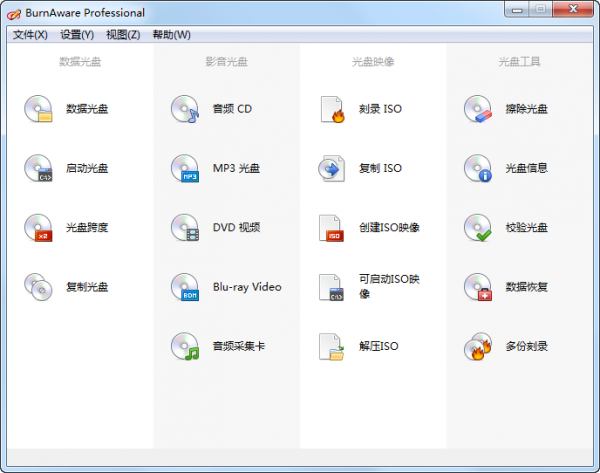
光盘刻录工具(BurnAware) v13.6中文绿色版
大小:21.5M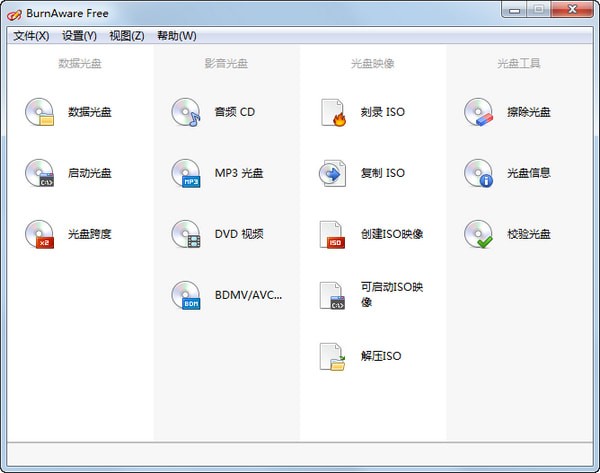
BurnAware Free(免费光盘刻录软件) v13.6.0.0官方版
大小:10.1M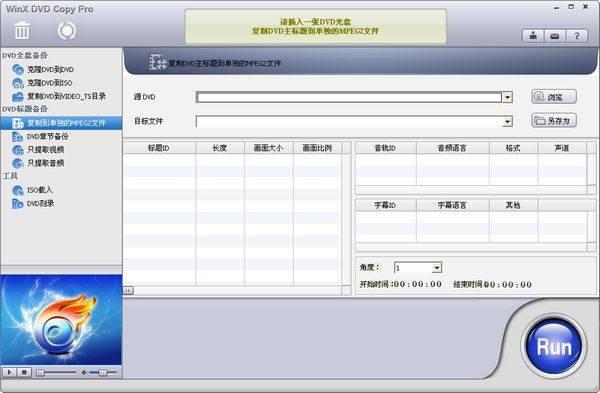
DVD备份(WinX DVD Copy Pro) v3.9.3中文免费版
大小:17.9M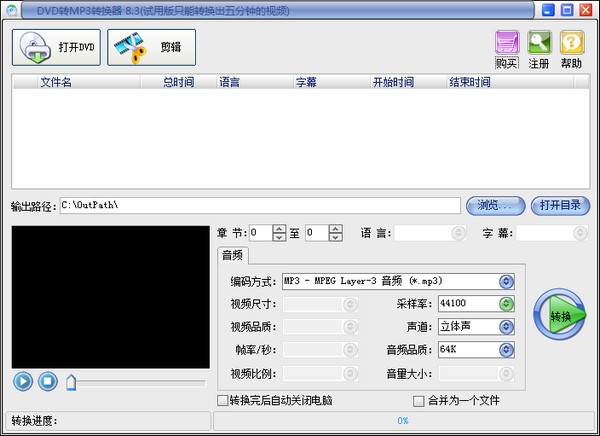
易杰DVD转MP3转换器 v8.3官方版
大小:7.1M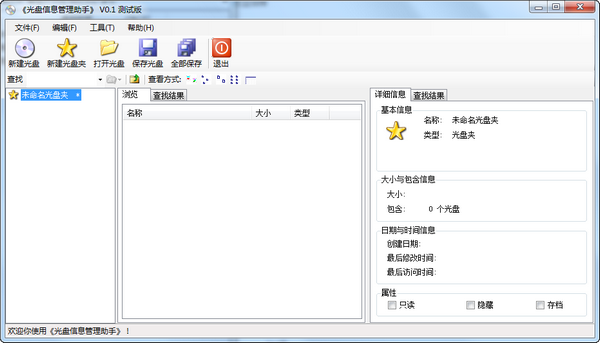
光盘信息管理助手 v0.1官方版
大小:266KB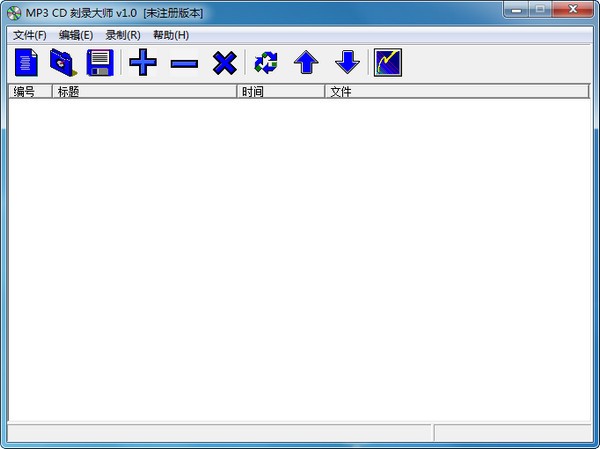
MP3CD刻录大师 v1.0官方版
大小:503KB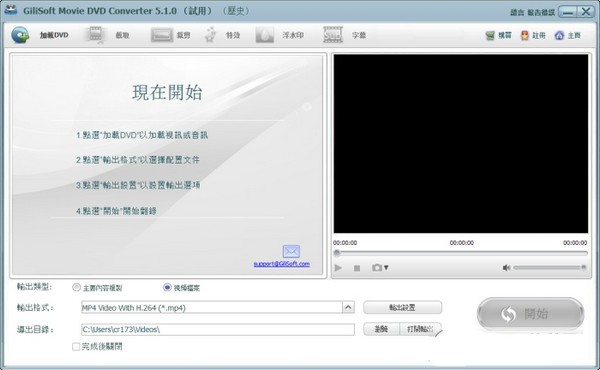
Gilisoft Movie DVD Converter(DVD翻录软件) v5.1.0官方版
大小:14.5M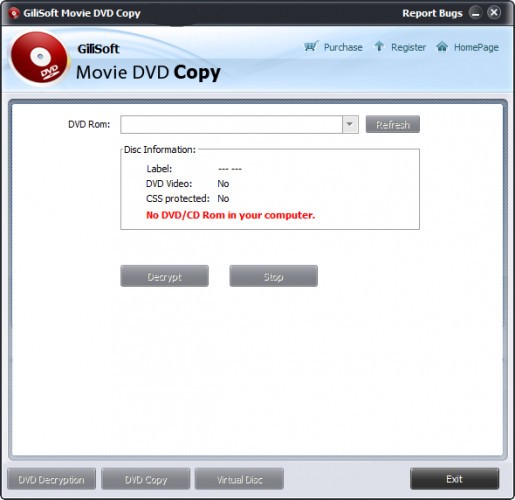
Gilisoft Movie DVD Copy(光盘复制软件) v3.2.0官方版
大小:4.7M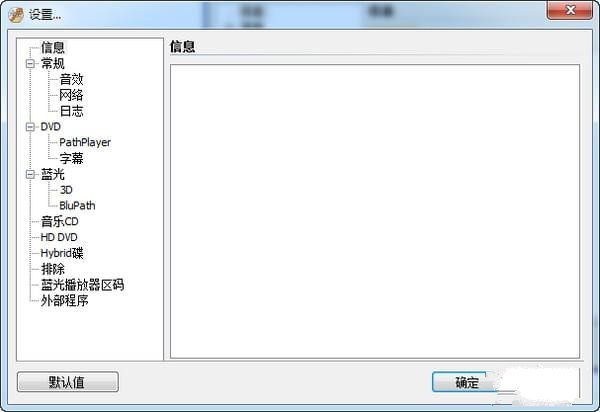
DVDFab Passkey(去除dvd拷贝保护软件) v9.3.9.3中文免费版
大小:19.3M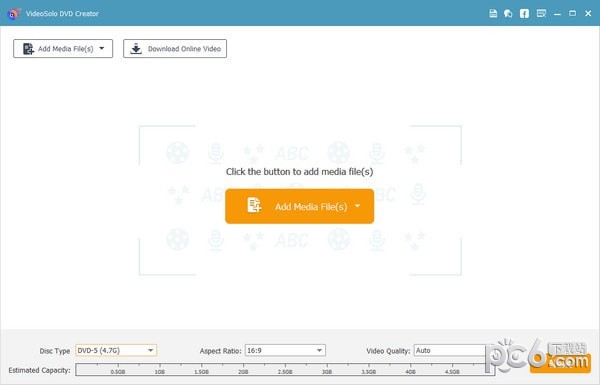
VideoSolo DVD Creator(DVD刻录软件) v1.2.32免费版
大小:59.4M


 微信收款码
微信收款码 支付宝收款码
支付宝收款码